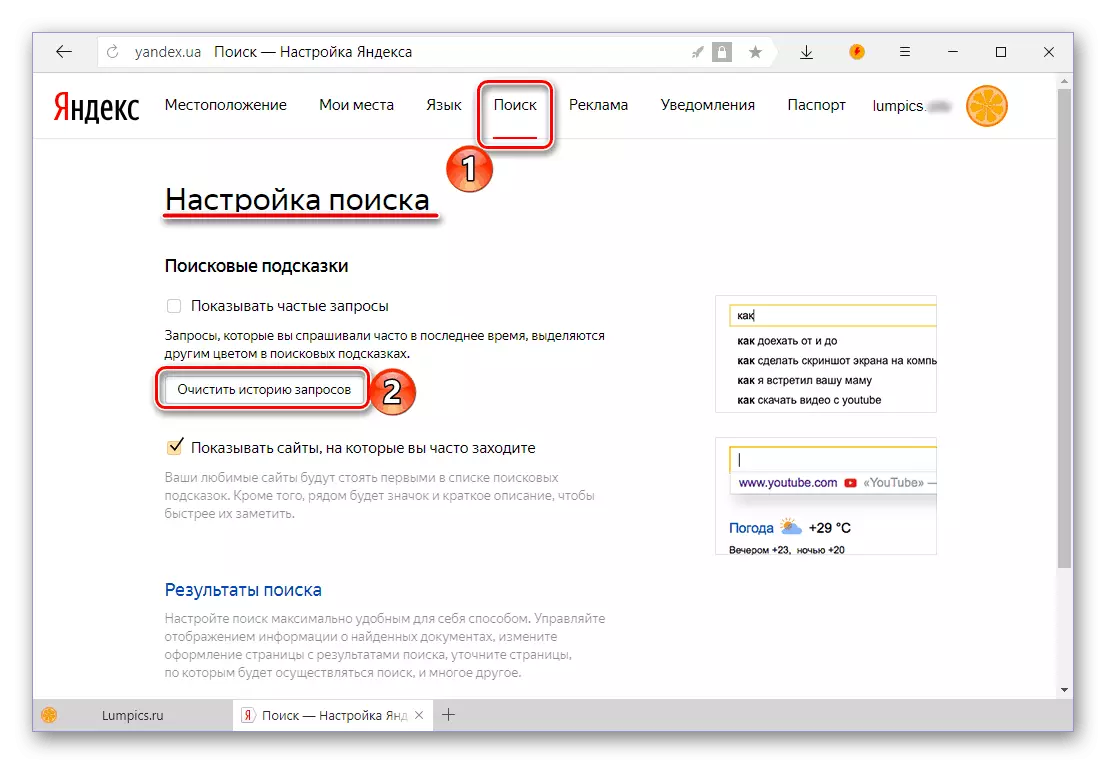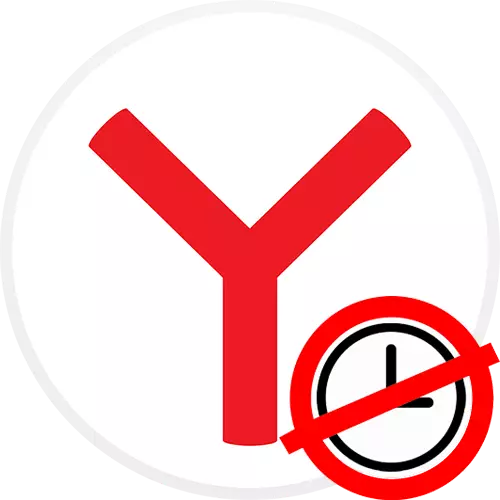
바탕 화면 yandex.browser는 일반 사용자를위한 것으로 설정된 설정에서 기록을 비활성화합니다! 이러한 금지 금지를 구현하는 바이 패스 방법 만 있습니다.
옵션 1 : 관리 정책 템플릿 사용
YANDEX 웹 브라우저에는 작업 컴퓨터에 설치된 조직의 버전이 있으며 시스템 관리자가 제어합니다. 그것은 개별 파일 형식으로 제공되는 템플릿을 통해이를 만듭니다. 공식 사이트에서 충분한 다운로드, 원하는 폴더에 넣은 다음 내장 된 Windows 편집기에서 비활성화 스토리를 구성합니다. 이 파일들은 브라우저의 작업을 위반하지 않고 초기 기업 목적지에도 불구하고 일반적인 버전과 완벽하게 호환되는 것을 주목할 가치가 있습니다.
브라우저 배포 파일을 다운로드하려면 YANDEX 지원 페이지로 이동하십시오.
- 위의 링크로 인해 ".admx"및 ".adml"파일을 다운로드하기 위해 필요한 데이터를 검색하기 위해 필요한 데이터를 탐지 한 브라우저의 회사 버전의 배포 명령 (관리)을 사용하여 YANDEX 웹 사이트로 이어집니다. 이 이름들 각각을 클릭하여 다운로드 할 수 있습니다. ".msi"형식의 yandex.browser는 다운로드 할 필요가 없습니다.
- C : \ Windows \ PolicyDefinitions 폴더와 파일 "yandexbrowser.admx"파일을 엽니 다. 관리자 권한 요구 사항에 따라 "도체"가 요청 된 경우 "확인"을 클릭하십시오. "yandexbrowser.adml"파일 "ru-ru"폴더를 "policyDefinitions"에서 이동하십시오.
- Win + R 키보드를 누르고 GPEDit.msc를 씁니다. Enter 키의 동작을 확인하십시오.
- 열리는 창에서는 관리 템플릿 탭> YANDEX를 번갈아 배포합니다.
- yandex.browser 폴더를 클릭하고 창의 주 부분에서 "브라우저 기록 사용 안 함"항목을 찾으십시오. 두 번 클릭하여 열려 있습니다.
- 포인트를 "Enabled"상태로 전환하고 매개 변수의 설명을 읽으십시오.
- 역사를 확인하고 여러 사이트를 열고 닫습니다. 기록이 비활성화 되더라도 기록 메뉴 항목> 최근 폐쇄 된 항목은 기록 자체에 표시되지 않지만 통계를 씁니다.
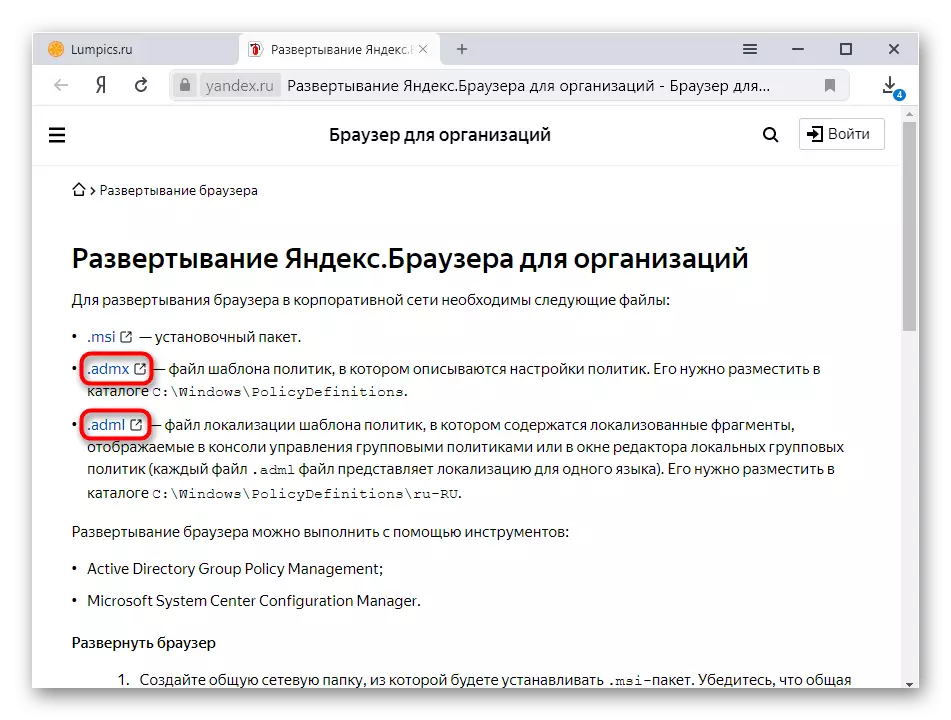
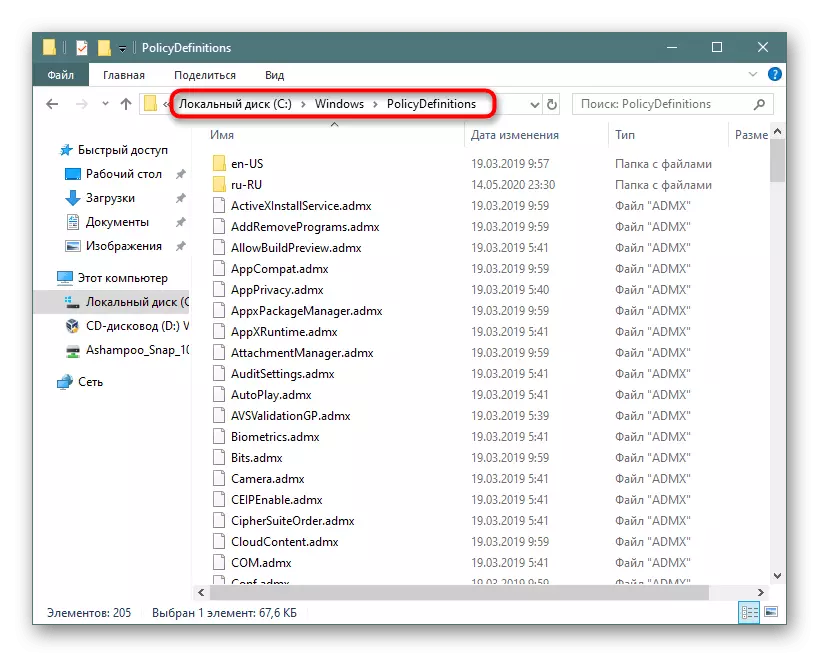
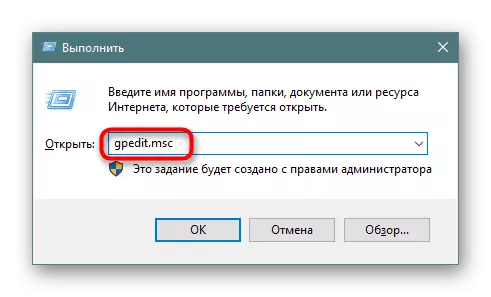
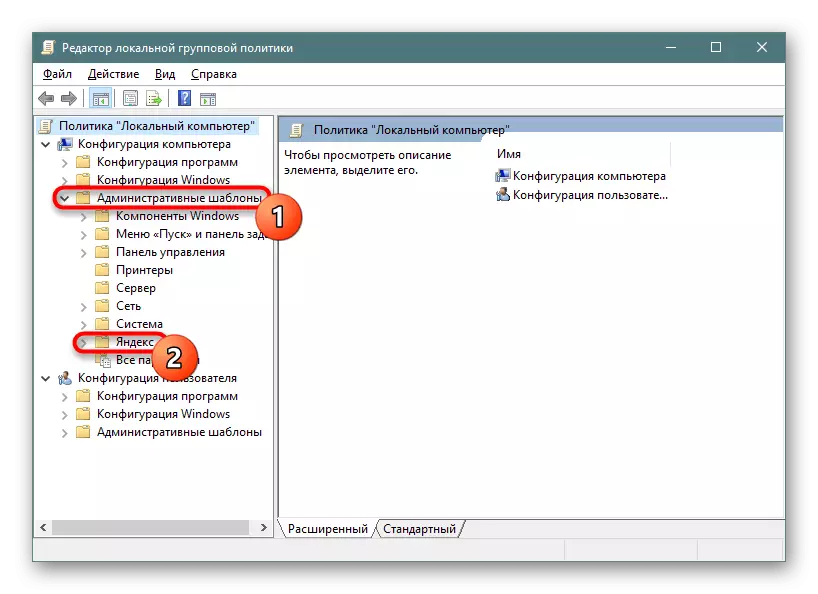
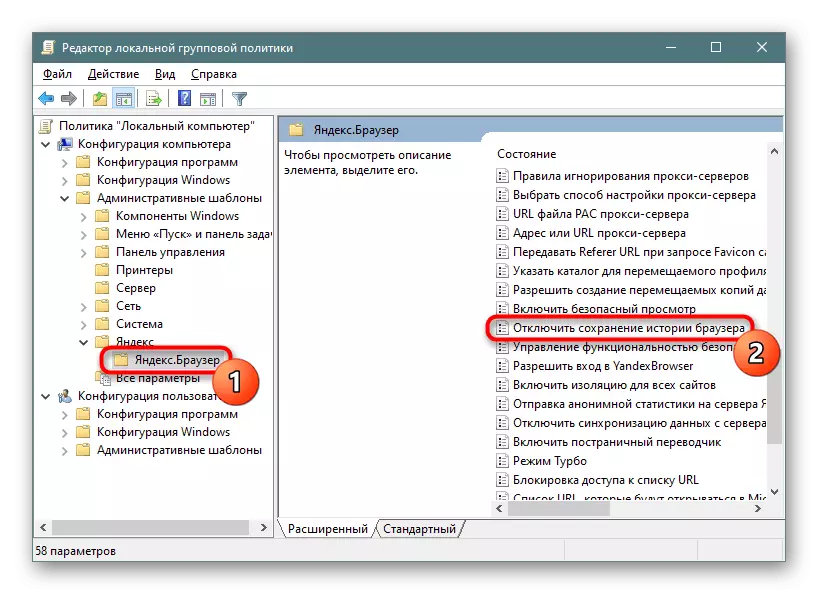
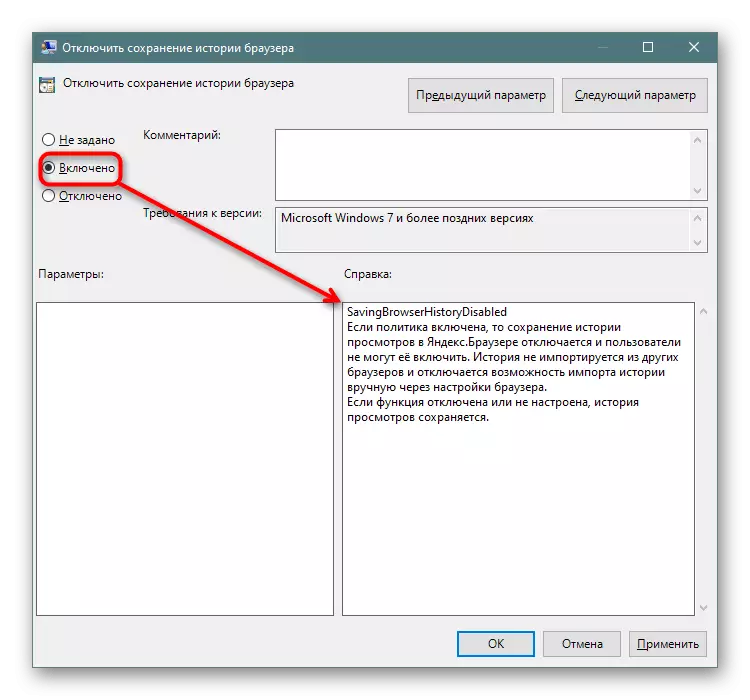
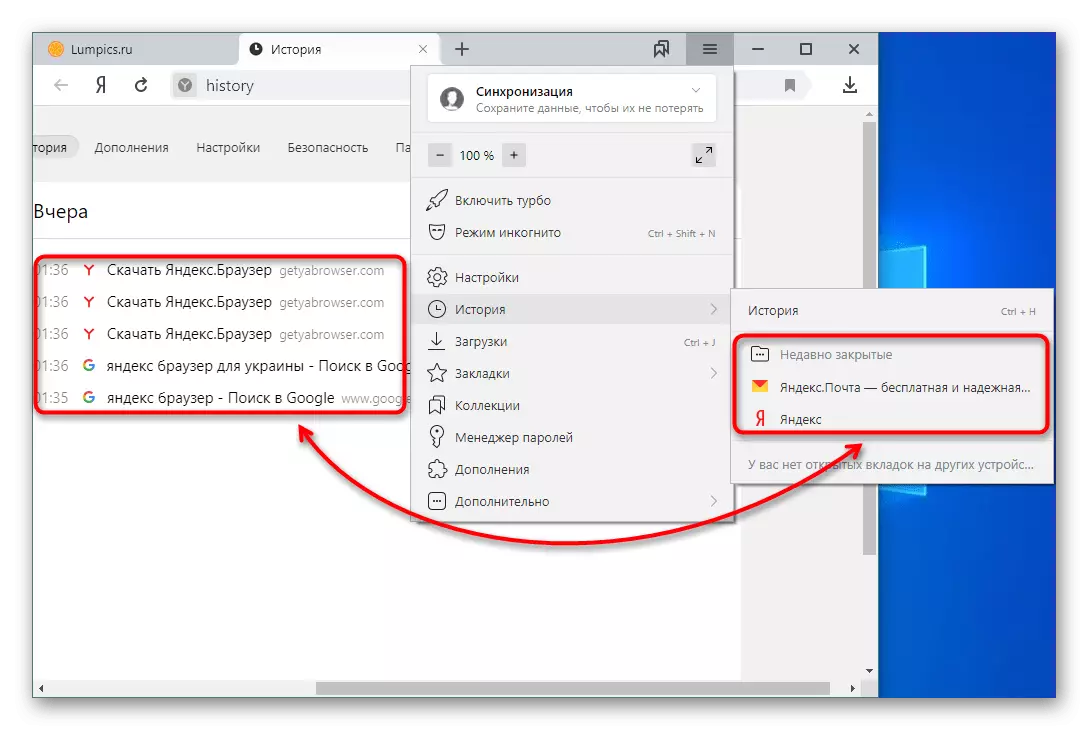
현재의 기록을 분리 한 후 아무데도 가지 않습니다. 가서 직접 삭제하는 것을 잊지 마십시오.
자세히보기 : yandex.browser에서 이야기를 청소합니다
옵션 2 : 확장 설치
그 신뢰성에서 나는 이전에 열등하지만, 구현시 훨씬 간단한 것은 특별한 확장의 사용이다. 마이너스는 때로는 보충제가 일을 중단하는 경우가 있기 때문에 시장에서 많은 비슷한 옵션을 만날 수 있습니다. 이 예에서는 장애 사용 안능 장애가 사용될 경우 미래에 관련성을 잃으면 다른 Google 온라인 상점 중 하나를 선택할 권리가 있습니다. 확장 검색에서 "기록 비활성화"또는 "OFF History"와 같은 것을 입력 할만 큼 충분합니다.
Google WebStore의 History Disabler 페이지로 이동하십시오
- 위의 링크를 열고 설치를 클릭하십시오. Google 온라인 상점의 확장은 yandex.browser와 완벽하게 호환된다는 것을 알려줍니다.
- 설치를 확인하십시오.
- 설치 후에는 필요하지 않은 기능 모드로 창이 열립니다. 파일의 스토리지 기록을 저장하는 것에 대해서만 틱을 추가 할 수 있습니다. 버튼 주소 표시 줄의 오른쪽에 표시된 버튼, 다른 설정도 없습니다. 따라서, 이제 이야기가 기록되었는지 여부를 확인하며, 여기서, 실시 예 1에서와 같이 최근 폐쇄 된 탭의리스트가 여전히 저장 될 것이다. 그러나 주요 역사에서는 반영되지 않습니다.
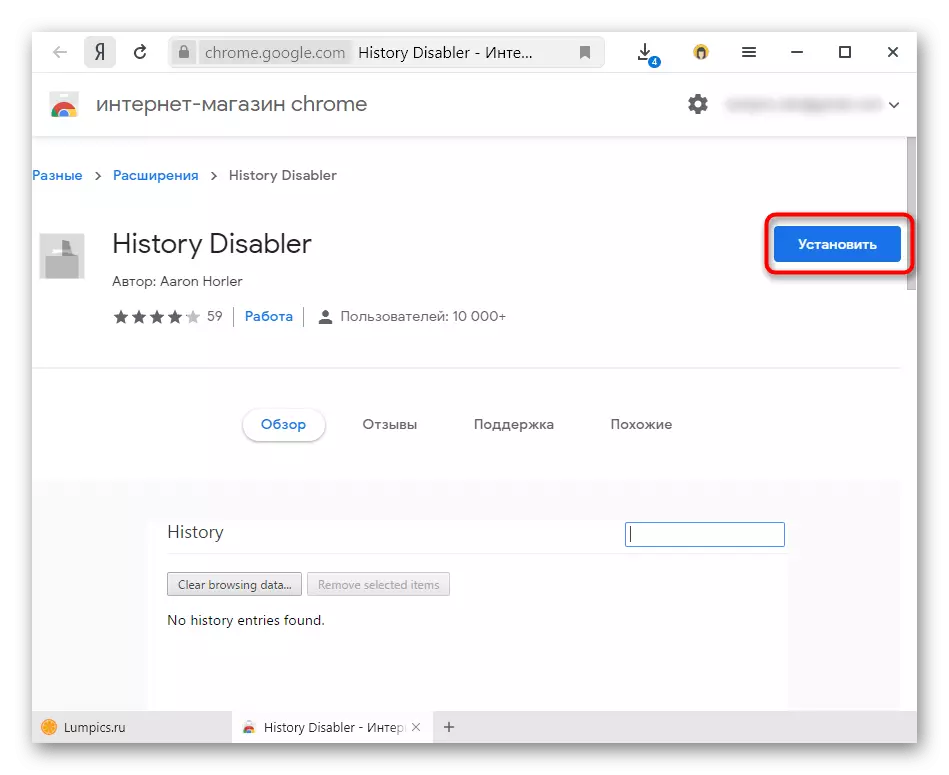
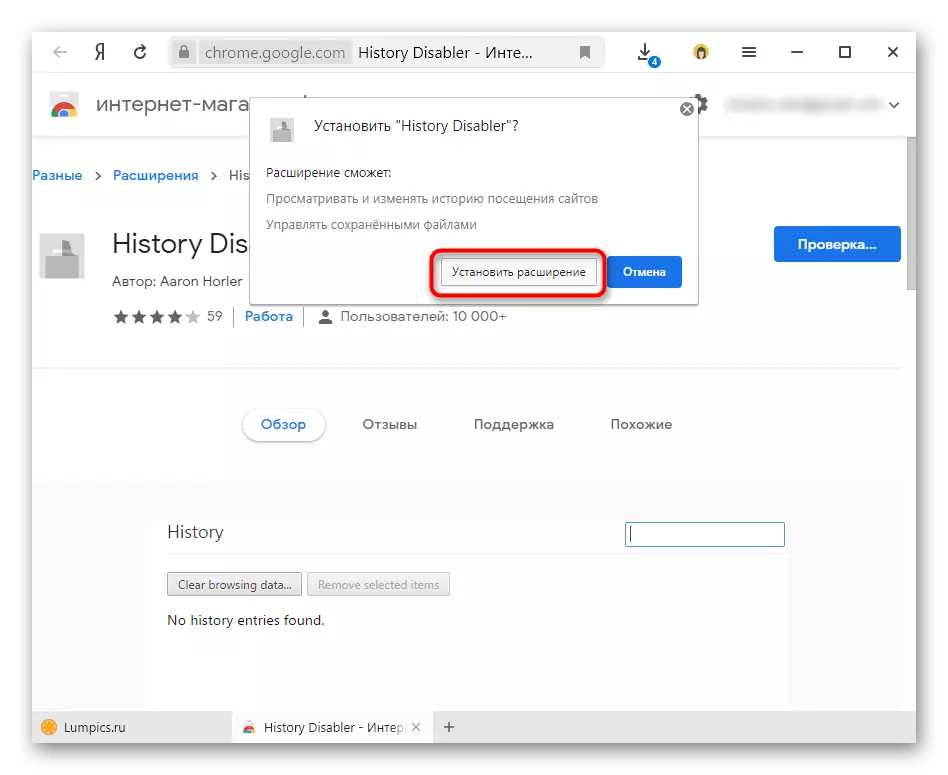
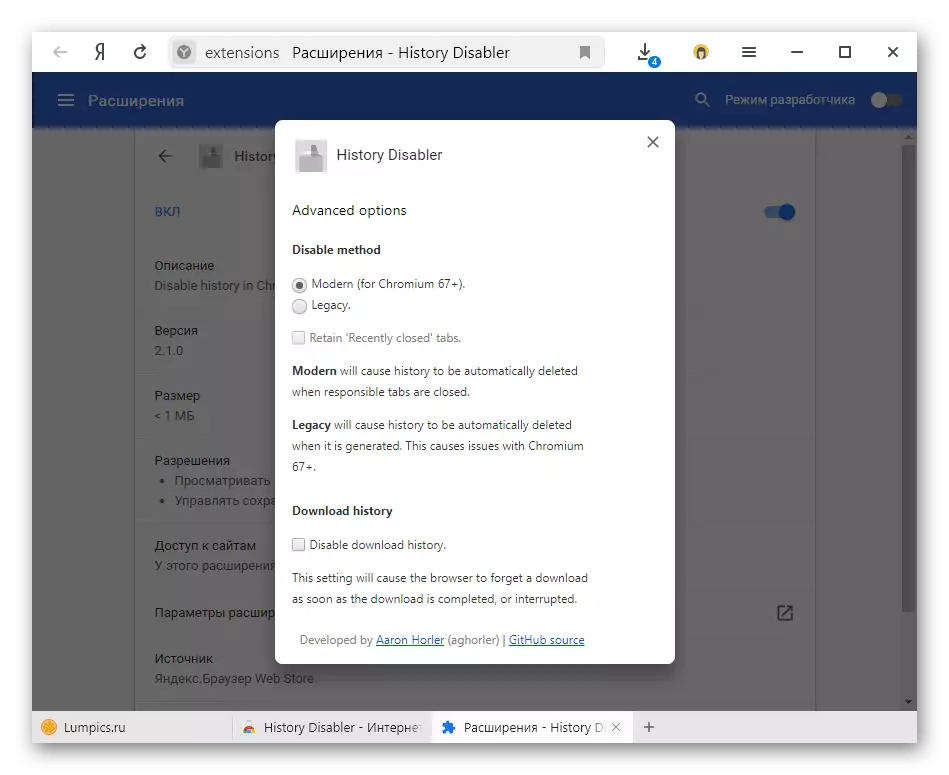
이전에 저장된 기록의 경우이 확장 프로그램은 영향을 미치지 않습니다.
옵션 3 : 모바일 응용 프로그램
SmartPhone의 yandex.browser에서는 반대로 역사의 역사를 비활성화하는 기능이 있으며 설정에서 해당 기능을 변경하는 데 충분합니다.
- "메뉴"버튼을 눌러 "설정"으로 이동하십시오.
- 여기에서 "개인 정보"블록을 찾아 줄 스위치를 "스토리 저장"으로 탭합니다. "데이터 지우기"아래 항목을 즉시 사용하여 이전에 저장된 레코드를 제거 할 수 있습니다.
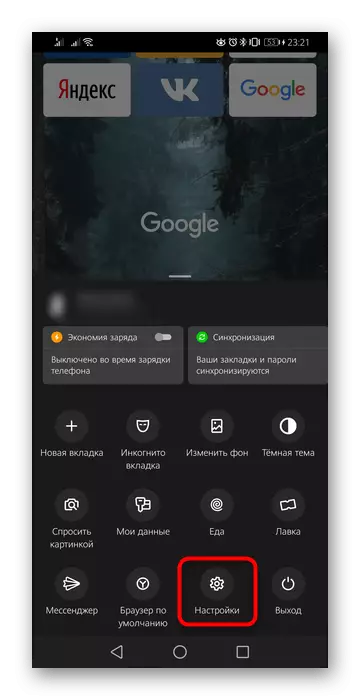

히스토리 나 쿠키도 보존되지 않으며 캐시도 아닌 시크릿 모드를 사용할 수도 있다는 것을 잊지 마십시오! 이 모드는 모든 버전의 Yandex에서 사용할 수 있으며, 근본적으로 이야기의 일부만 유지하지 않는 것이 중요한 사람들을위한 상황에서 좋은 방법이 될 것입니다. 자세한 정보에 대한 자세한 내용을 읽고 아래에서 참조하십시오.
자세히보기 :
yandex.browser의 시크릿 모드
yandroid와 yandex.browser의 시크릿 모드를 포함합니다
Yandex.Browser에서 검색 기록을 비활성화하십시오
방문 된 사이트의 역사 외에도 사용자의 모든 요청은 검색 엔진의 새로운 사용으로 표시되는 프롬프트 형식으로 저장됩니다. 그들이 당신을 방해하는 경우 우리 웹 사이트에 다른 지침을 따르면서 해당하십시오.
자세히보기 : YANDEX의 검색 창에서 쿼리 기록 제거